Oracle JDeveloper er en Java IDE med understøttelse af andre rammer, herunder det proprietære Application Development Framework (ADF). I to artikler diskuterer vi oprettelse af en Java-applikation i JDeveloper. I den første artikel, "Creating a Java Application in Oracle JDeveloper, Part 1," skabte vi et Java-projekt og tilføjede en Java-grænseflade. I denne fortsættelsesartikel skal vi oprette en Java-klasse, der implementerer grænsefladen. Denne artikel har følgende sektioner:
- Oprettelse af en Java-klasse
- Indstilling af indstillinger for kodeeditor
- Oprettelse af en Java-applikation
- Indstilling af programargumenter
- Kørsel af Java-applikationen
- Konklusion
Oprettelse af en Java-klasse
For at oprette en Java-klasse skal du højreklikke på Client projekt og vælg Ny>Java-klasse , som vist i figur 1.

Figur 1: Klient>Ny>Java-klasse
Alternativt kan du vælge Filer>Ny>Java-klasse , som vist i figur 2.

Figur 2: Fil>Ny>Java-klasse
I Nyt galleri , vælg Generelt>Java i Kategorier , som vist i figur 3. Vælg Klasse i Elementer . Klik på OK.
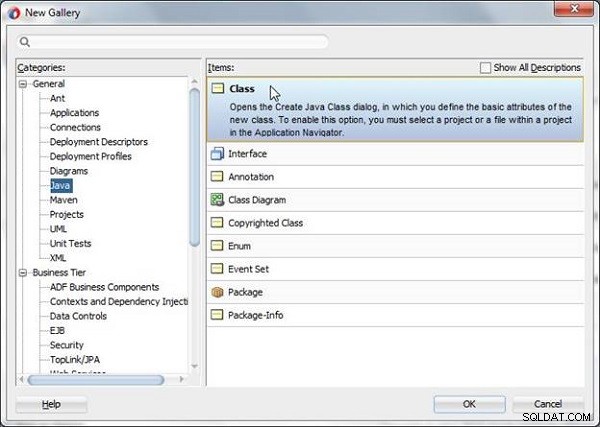
Figur 3: Nyt Galleri>Java>Klasse
Opret Java-klassen dialogen starter, som vist i figur 4. Angiv en klasse Navn (HelloWorldImpl) og standard pakke (helloworld) skulle blive tilføjet automatisk. Behold andre indstillinger som standard, og klik på OK.
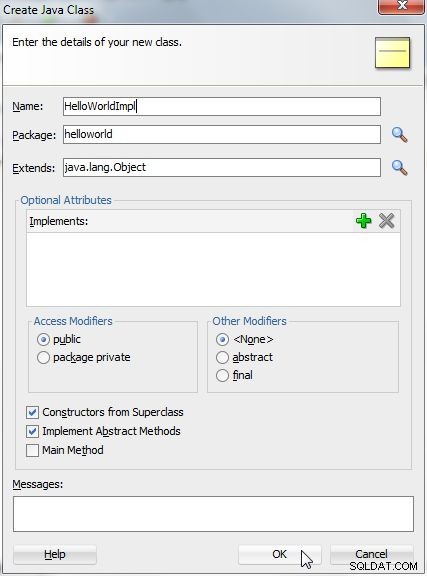
Figur 4: Opret Java-klasse
En ny Java-klasse, HelloWorldImpl , bliver tilføjet til helloworld pakke. En Java-kildefil til klassen bliver også oprettet, som vist i figur 5.

Figur 5: Java-klasse helloworld.HelloWorldImpl
Indstilling af indstillinger for kodeeditor
Vi vil tilføje kode til Java-klassen for at skabe en Java-applikation, der implementerer grænsefladen helloworld.HelloWorld . Men først skal vi diskutere de forskellige muligheder, der er tilgængelige for at indstille koderedigeringsindstillinger. For at starte dialogboksen Indstillinger skal du vælge Værktøjer>Indstillinger eller, alternativt, højreklik i editoren og vælg Præferencer . Dialogboksen Indstillinger åbnes (se figur 6). Vælg Code Editor . De forskellige koderedigeringsmuligheder, herunder Auto-indrykning af nye linjer og Auto-surround valgt tekst , blive vist. Vi har beholdt standardindstillingerne.
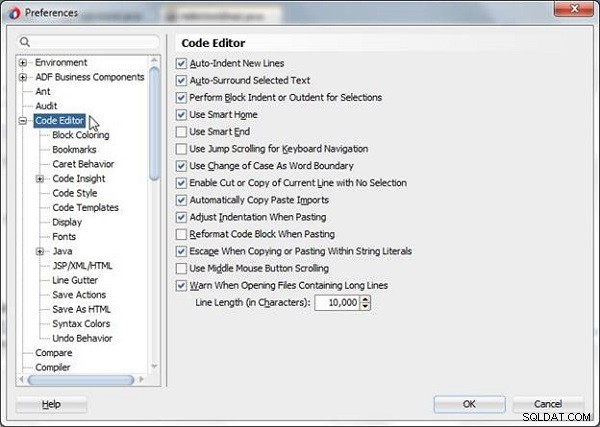
Figur 6: Præferencer>Kodeeditor
Blokfarvelægning bruges til at skelne mellem forskellige typer kodeblokke er vist i figur 7.
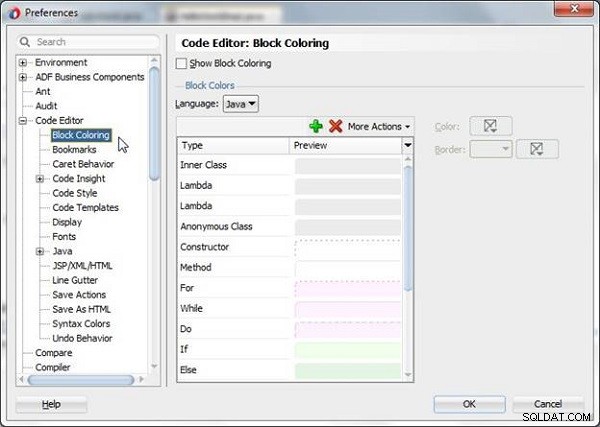
Figur 7: Blokfarve
JDeveloper Code Editor understøtter kodeassistent for at give en rullemenu med alternative kodestykker, der kunne fuldføre et delvist tilføjet kodestykke. Code Insight>Fuldførelsen indstillinger er vist i figur 8.
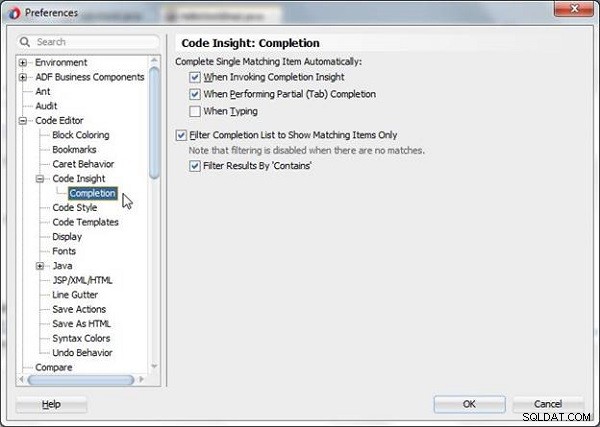
Figur 8: Code Insight>Fuldførelse
Kodestilen brugt vises i figur 9.
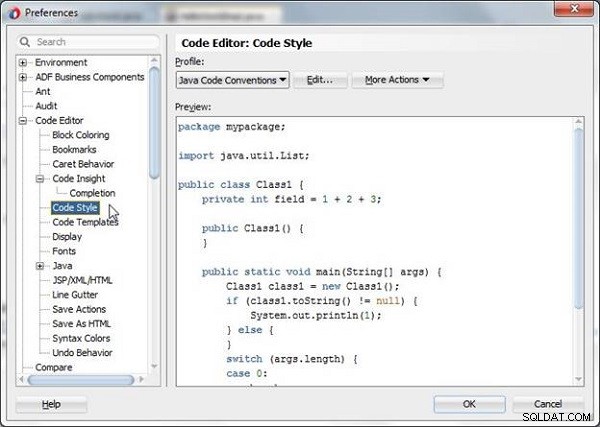
Figur 9: Kodestil
Kodeskabelonerne brugt af forskellige kodekomponenter, vises i figur 10.
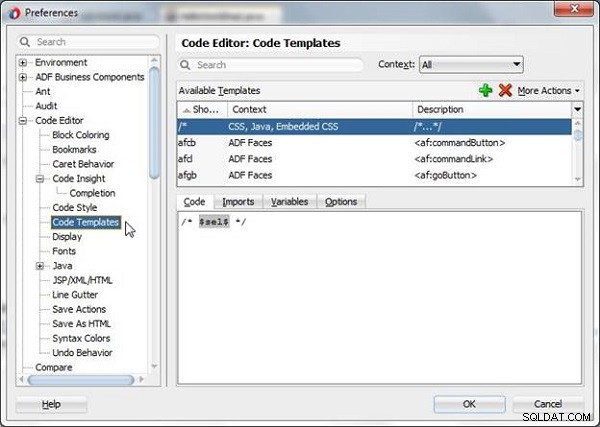
Figur 10: Kodeskabeloner
Kodeeditor-præferencerne gælder for alle typer kode inklusive ADF. Kodeeditor-indstillingerne, der er specifikke for Java, er vist i figur 11.
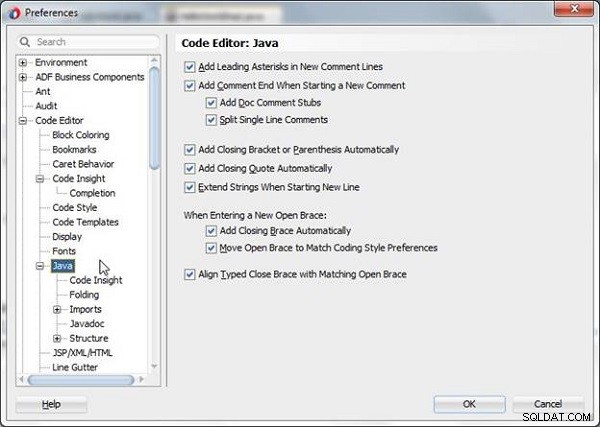
Figur 11: Koderedigeringsindstillinger for Java
Kodeindsigten til Java inkluderer Tilføj automatisk import ved udfyldelse af et fuldt kvalificeret klassenavn, Vis importerede klasser, Vis lokale variabler og metodeparametre i kursiv og Inkluder kaldemetodedefinitioner, som vist i figur 12.
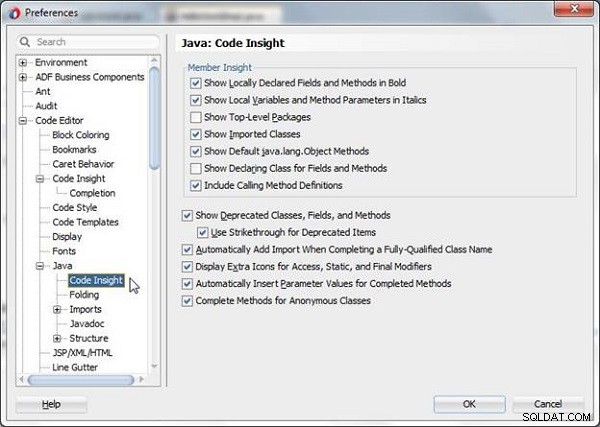
Figur 12: Java>Code Insight
Præferencerne for Java-foldede områder er vist i figur 13.
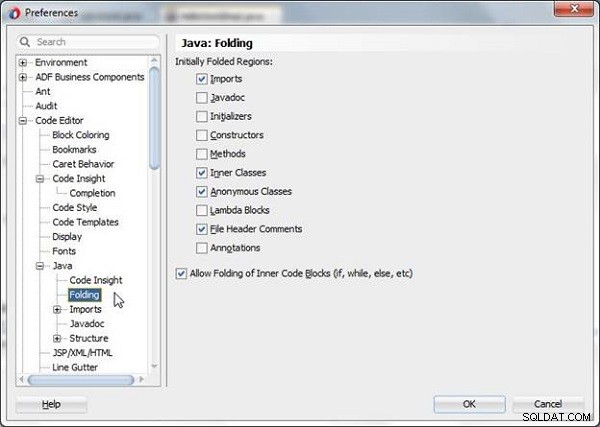
Figur 13: Java>Foldningspræferencer
Præferencerne for Java-import inkludere Sorter automatisk, når du organiserer importer, og aktiver importhjælp, som vist i figur 14.
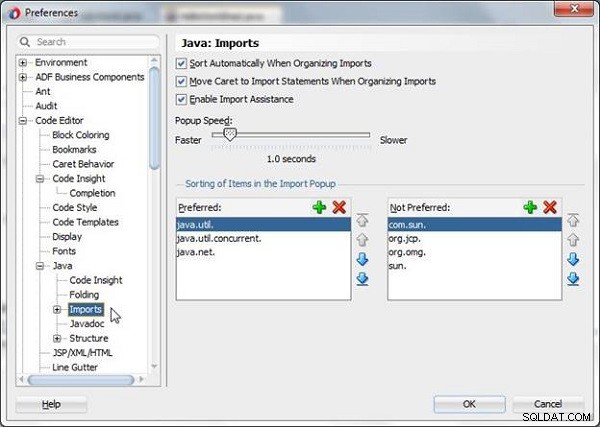
Figur 14: Java>Importer
Importer>Auto præferencer inkluderer Tilføj automatisk utvetydige importer, som vist i figur 15.
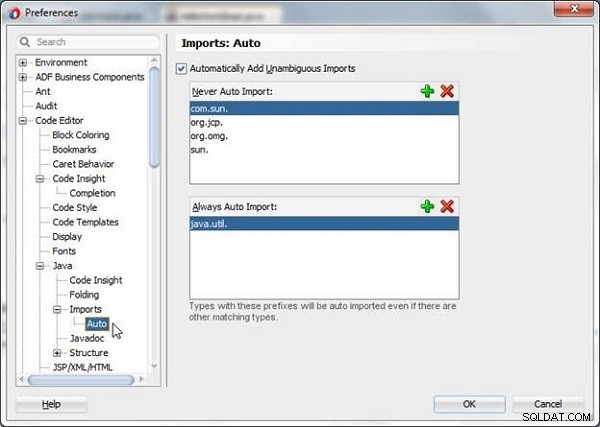
Figur 15: Importer>Auto-præferencer
Java-strukturen præferencer er vist i figur 16.
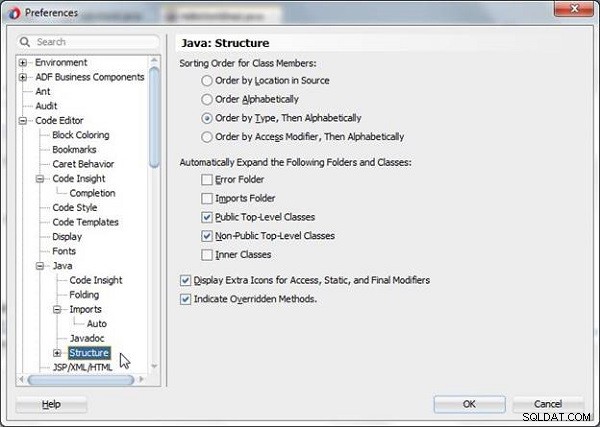
Figur 16: Java>Struktur
Oprettelse af en Java-applikation
I dette afsnit skal vi oprette en Java-applikation i Java-klassen HelloWorldImpl. Vi er nødt til at foretage følgende tilføjelser/ændringer for at oprette en Java-applikation:
- Tilføj en offentlig statisk void-hovedlinje (String[] args) metode. Uden main metode, er en Java-klasse ikke et program.
- Implementer HelloWorld grænseflade.
- Implementer getMessage(String) metode. En klasse, der implementerer en grænseflade, skal implementere alle dens abstrakte metoder eller alternativt erklære klassen også abstrakt.
- Opret en forekomst af klassen HelloWorldImpl i main metode og påkald getMessage(String) metode.
Tilføj en implementering af getMessage(String) metode:
public String getMessage(String name) {
return "Hello " + name;
}
Hvis den tilføjede kode har en syntaksfejl, vises fejlmeddelelsen i kodeeditoren. Som et eksempel, hvis en retur sætning er ikke inkluderet i implementeringen af getMessage(String) metode, vises en fejlmeddelelse "Returerklæring mangler" som vist i figur 17.
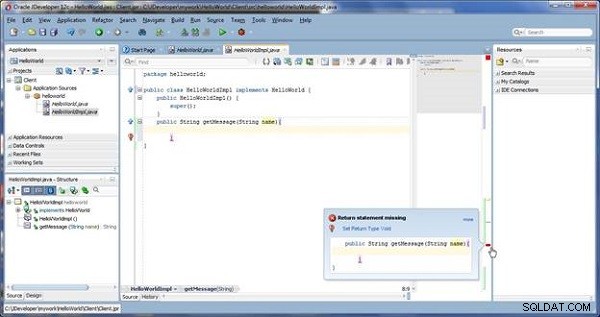
Figur 17: Fejlmeddelelse
Tilføjelse af en retur sætning retter fejlen, som vist i figur 18.
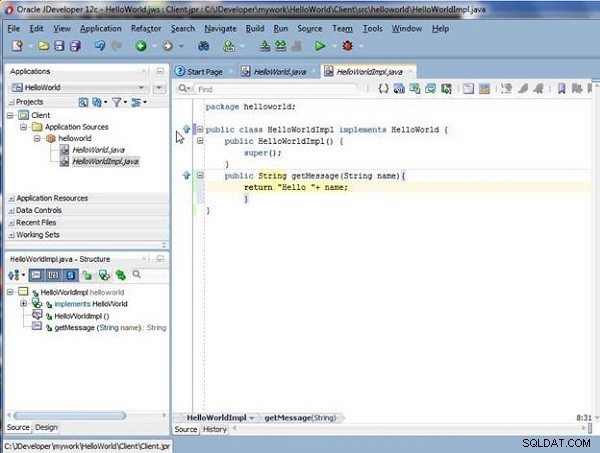
Figur 18: Fejlmeddelelse rettet ved at tilføje en returerklæring
Tilføj main metode til at gøre Java-klassen til en Java-applikation. Den vigtigste metoden påkaldes, når en Java-applikation køres.
public static void main(String[] args) {
}
Java-applikationen HelloWorldImpl er vist i figur 19.
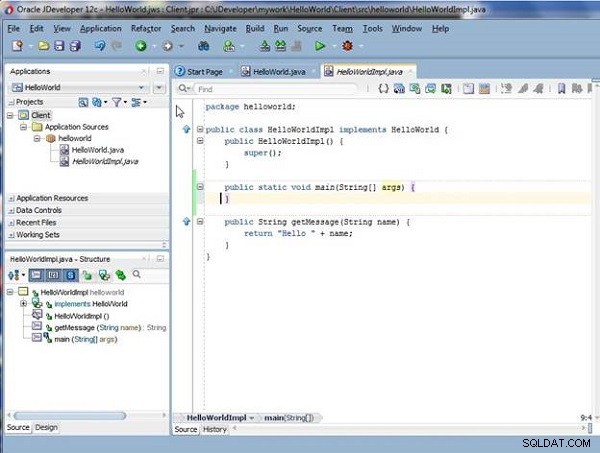
Figur 19: Java-applikation HelloWorldImpl
Java-applikationen er ikke færdig endnu. At køre Java-applikationen, som den er, vil ikke generere noget output, fordi getMessage(String) metoden er ikke blevet aktiveret i main metode. getMessage(String) metoden kan ikke påkaldes direkte, fordi metoden er en instansmetode og ikke kan påkaldes fra en statisk kontekst, main metode. For at kalde getMessage(String) metode, skal du oprette en forekomst af HelloWorldImpl klasse:
HelloWorldImpl helloImpl = new HelloWorldImpl();
Kald derefter getMessage(String) metode ved hjælp af klasseinstansen. Kodeassistenten kan bruges til at kalde getMessage(String) metode, som vist i figur 20.
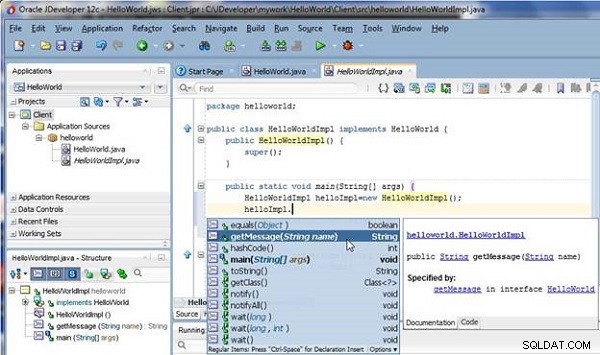
Figur 20: Brug af Code Assist til at påkalde getMessage(String) Method
Den vigtigste metode med en forekomst af klassen, der kalder getMessage(String) metoden er som følger:
public static void main(String[] args) {
HelloWorldImpl helloImpl = new HelloWorldImpl();
System.out.println(helloImpl.getMessage(args[0] + " "
+ args[1]));
}
For at formatere koden skal du højreklikke i kodeeditoren og vælge Omformater (se figur 21).
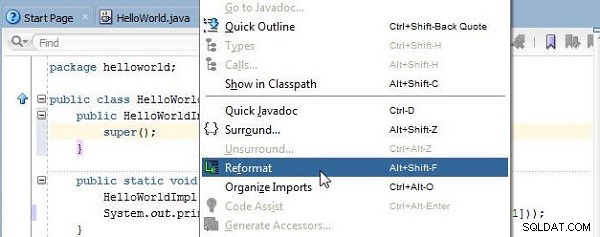
Figur 21: Kodeeditor>Omformater
Java-klassen og grænsefladen skal gemmes efter eventuelle ændringer. Vælg Fil>Gem alle , som vist i figur 22, for at gemme Java-kildekodefilerne.
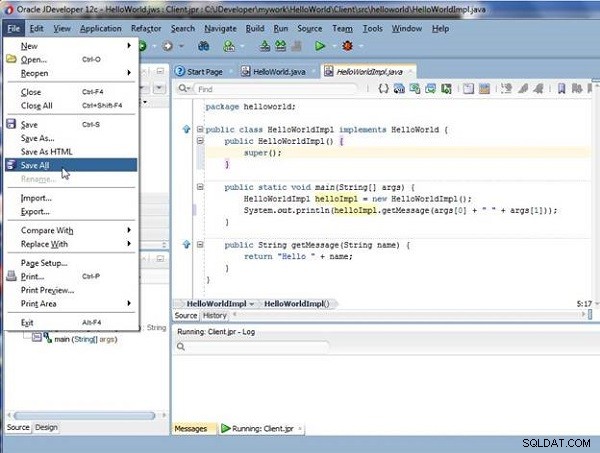
Figur 22: Fil>Gem alle
HelloWorldImpl klasse er som følger:
package helloworld;
public class HelloWorldImpl implements HelloWorld {
public HelloWorldImpl() {
super();
}
public static void main(String[] args) {
HelloWorldImpl helloImpl = new HelloWorldImpl();
System.out.println(helloImpl.getMessage(args[0] + " " +
args[1]));
}
public String getMessage(String name) {
return "Hello " + name;
}
}
Indstilling af programargumenter
I main metode, gør vi brug af String[] skriv args parameter for at få programargumenterne. Programargumenterne leveres under kørsel. Vi skal konfigurere programargumenterne i projektegenskaber. Højreklik på klienten projekt og vælg Projektegenskaber , som vist i figur 23.
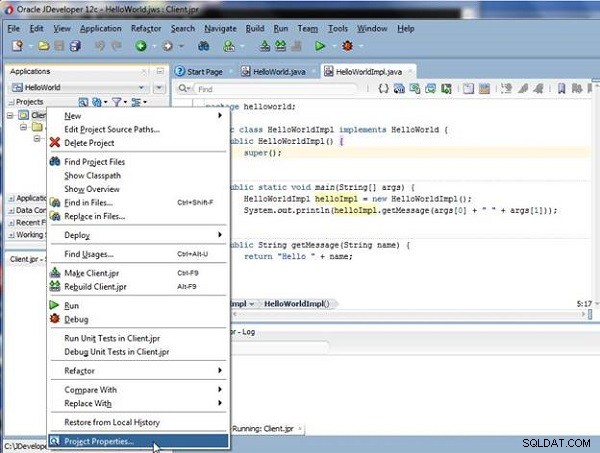
Figur 23: Klient>Projektegenskaber
I Projektegenskaber skal du vælge Kør/Fejlretning og klik på knappen Rediger, som vist i figur 24. Knappen er ikke mærket "Rediger", men er identificeret med blyantikonet.
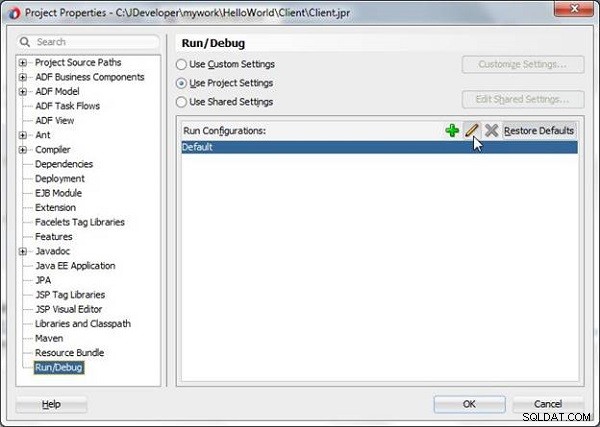
Figur 24: Projektegenskaber>Kør/Debug>Rediger
Rediger kørselskonfiguration "Standard" dialogboksen vises som vist i figur 25. Angiv et navn (John Smith) i Program Argumenter felt, og klik på OK.
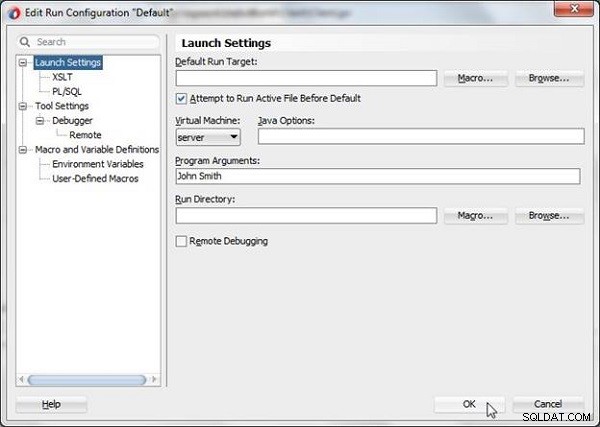
Figur 25: Angivelse af programargumenter
Klik på OK i Kør/Debug i Project Properties (se figur 26).
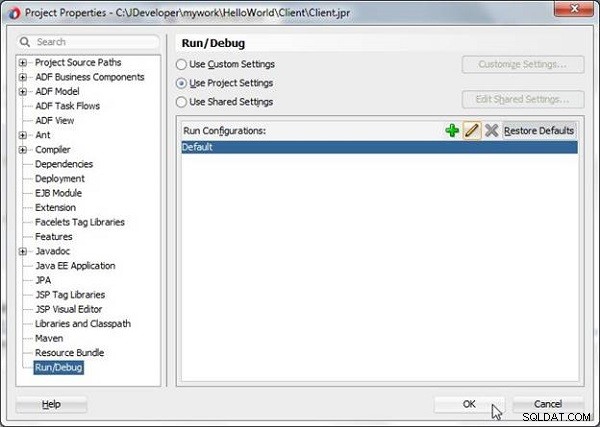
Figur 26: Kør/Debug>OK
Kørsel af Java-applikationen
Efter at have konfigureret programargumenterne, kører vi derefter Java-applikationen. Højreklik på HelloWorldImpl.java i visningen Programmer>Projekter, og vælg Kør , som vist i figur 27.

Figur 27: HelloWorldImpl.java>Kør
Applikationen kører, og Hej John Smith besked bliver output, som vist i figur 28.
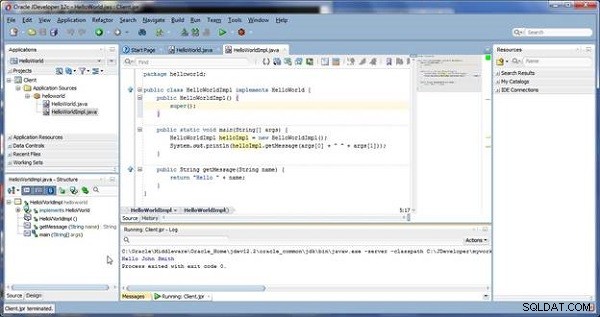
Figur 28: Output fra at køre HelloWorldImpl Application
Hvis der genereres en fejl eller undtagelse, når applikationen køres, vises den som vist i figur 29.
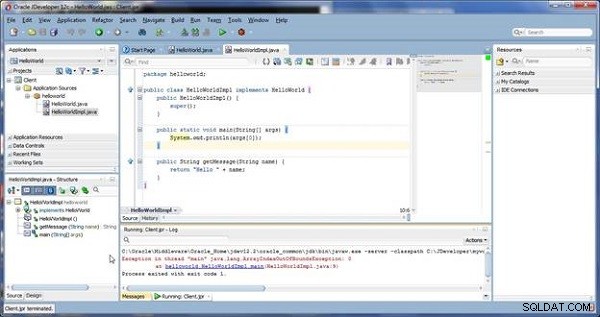
Figur 29: Undtagelsesmeddelelse
Konklusion
JDeveloper indeholder flere funktioner designet til at skabe og køre Java-applikationer. I to artikler har vi diskuteret at oprette og køre en Java-applikation i Oracle JDeveloper.
